Windows 11 vs. MacOS – 5つの主要な違い

Windows 11 vs. MacOS – これらのオペレーティングシステム間の主要な違いを確認し、デバイスの選択のお手伝いをします。
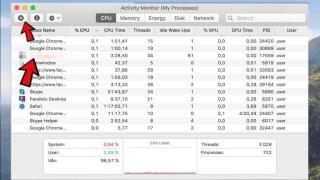
Search Baronは、Macにインストールされているブラウザを乗っ取る偽の検索エンジンです。技術的には、それはウイルスではなく、それ自体を複製しません。望ましくない可能性のあるプログラム(PUP)、ブラウザーハイジャッカー、およびアドウェアに分類する方が適切です。PUPは主に、Google Chrome、Firefox、Safariなどの一般的なWebブラウザをターゲットにするように設計されています。ステルス技術を使用してMacに感染し、ユーザーの同意なしにブラウザの設定を変更します。Search Baronは拡張機能としての役割を果たし、searchbaron.comまたはBingをホームページおよびMacのデフォルトの検索エンジンとして設定します。SearchBaronに関連付けられることが多い特定のサイトは次のとおりです。

Search BaronがMacで自分の家を見つけると、邪魔な広告、ポップアップ、その他の不要なリンクが表示され始めます。それらのいずれかをクリックすると、Macの全体的なパフォーマンスに影響を与える可能性のあるさまざまなマルウェアやその他の深刻な脅威への扉が開かれる可能性があります。これに加えて、Search Baronは、ブラウザの履歴、IPアドレス、その他の詳細情報など、オンラインアクティビティの追跡も開始します。
あなたは読みたいかもしれません:Macを保護する方法:Macのセキュリティを強化する
検索男爵はどのようにしてMacに侵入しましたか?
Search Baronブラウザハイジャッカーの主な目的は、被害者のマシンを使用して開発者に収益をもたらすことです。ハッカーは、セキュリティシステムを回避するための主要な配布方法としてバンドルを使用し、Macで実行されます。Search Baronは、単にサードパーティのインストーラーを悪用し、無料のオファーやボーナスを表示して、ユーザーをだましてインストールさせます。たとえば、ソフトウェアをインストールしたが、App Storeからではなく、信頼できるブラウザを使用していない場合は、原因が原因である可能性があります。
| 脅威の概要–検索男爵(Searchbaron.com) | |
|---|---|
| 名前: | 男爵を探す |
| カテゴリー: | ブラウザハイジャッカー、アドウェア、PUP |
| URL: | searchbaron.com |
| IP: | 151.139.128.10、13.32.255.71、204.11.56.48 |
| 症状: |
ブラウザは、SearchBaron.comまたはBing.comにリダイレクトします。 迷惑な広告、ポップアップ、リンクが殺到します。 あなたはつかむために様々なオファーや割引を提供されています。 |
| 分布: |
フリーウェアバンドル トレント 誤解を招くポップアップ広告、スパムなど。 |
| 重大度: | 中程度から高い |
| ダメージ: |
ブラウザの設定に不明な変更が加えられました。 インターネットアクティビティの追跡によるプライバシーの侵害。 悪意のあるWebサイトにリダイレクトされる可能性があります。 あなたは大量の冗長な広告にさらされています。 |
| アクション: | 信頼性の高いMacクリーニングおよび保護ツール– CleanMyMacを使用してMacをスキャンし、ブラウザハイジャック犯に関連するファイルを検出し、さらなる損傷を引き起こす前に感染を除去します。Macのエコシステムに侵入しようとする潜在的な脅威を通知および防止するリアルタイム保護も付属しています。 |
必読:Mac用の6つの最高のインターネットセキュリティアプリ
Macから検索男爵を削除する方法は?
この望ましくない可能性のあるプログラムをMacから削除する方法がわからない場合は、以下の手順に従ってください。
ステップ1 = MacのFinderツールバーから、[移動]タブに移動し、ドロップダウンメニューから[ユーティリティ]を選択します。アイデアを得るために、以下で共有されているスクリーンショットを参照してください!

ステップ2 =新しいウィンドウから、アクティビティモニターを選択する必要があります。
ステップ3 =アクティビティモニターに入ると、バックグラウンドで実行されている疑わしいメモリを消費するアプリやサービスを探す必要があります。そのような要素を見つけたらすぐに、画面の左上隅にあるXボタンをクリックします。

ステップ4 = [停止]ボタンを押すと、プロセスを終了するかどうかを尋ねるクイックプロンプトが画面に表示されます。[強制終了]ボタンをクリックして続行します。
ステップ5 =この時点で、MacのFinderの下にある[移動]タブに再度移動し、[Finderに移動]オプションを選択する必要があります。

ステップ6 =次のポップアップウィンドウで、/ Library / LaunchAgentsと入力し、[移動]ボタンを押す必要があります。

ステップ7 = [移動]ボタンをクリックするとすぐに、フォルダが画面に表示されます。SearchBaronウイルスに属する可能性のある疑わしいコンポーネントを探す必要があります。見つかったら、ゴミ箱/ゴミ箱に移動します。

ステップ8 =同じ[フォルダに移動]機能を使用して、コマンド〜/ Library / Application Supportを入力し、[移動]ボタンを押す必要があります。

ステップ9 =ここで、次のフォルダーで、Macにあることを覚えていない疑わしいフォルダーを探し、それらをゴミ箱に移動する必要があります。

上級者向けのヒント: SystemSpecial、IdeaShared、ProgressMatch、DataSearchなどの不要なフォルダーを確認してください。
予防は常に治療よりも優れています–信頼性の高いマルウェア対策ソフトウェアを使用してください
安全のために、リアルタイムのMac保護を提供するCleanMyMacのようなマルウェア対策ツールを選択してください。専用のマルウェアモニターが付属しており、有害な脅威がシステムに侵入しないようにします。潜在的な脅威や悪意のあるコンテンツを即座に通知し、さらなる損害を引き起こす前にそれらを排除するのに役立ちます。

あなたは読みたいかもしれません:VPNでWebセキュリティを強化する方法
 追加のヒント
追加のヒント
ブラウザをリセットして、デフォルトのブラウザ設定に戻すことを検討してください。このためにあなたがする必要があるのは:
Safariブラウザの場合:
Chromeブラウザの場合:
ブラウザに追加したことを覚えていない疑わしい拡張機能は必ず削除してください。
だから、それがすべてでした!このガイドがMacから検索男爵を削除するのに役立つことを願っています。Macから検索バロンPUP、ブラウザハイジャッカー、またはアドウェアをアンインストールするために考慮に入れることができる手動と自動の両方の回避策について説明しました。CleanMyMacに代わる他の良い方法を知っている場合は、下のコメントセクションに提案をドロップしてください。
| 必読: |
| これまでに見つかった最も危険なMacセキュリティの脅威 |
| macOSでセキュリティとプライバシーを維持する方法は? |
| MacのSafariでプライバシーとセキュリティの設定を維持する方法 |
| Macを保護するための最高のセキュリティのヒントとコツ |
| Macで位置情報サービスを有効/無効にする:完全ガイド |
Windows 11 vs. MacOS – これらのオペレーティングシステム間の主要な違いを確認し、デバイスの選択のお手伝いをします。
Windows PCでmacOSを実行するためのステップバイステップガイドを見つけて、AppleのオペレーティングシステムをMicrosoftデバイスで実行する方法を正確に学びましょう。
Apple SafariでWebページのソースコードを表示する方法を学びましょう。Safari Web Inspectorツールを使用します。
このファイルが QuickTime Player と互換性がない場合は、今すぐこの記事をお読みください。最良の修正のいくつかに光を当てます。
MacでiMovieをアンインストールする方法を知りたいですか?この投稿では、MacでiMovieを完全にアンインストールする方法を詳しく説明しています。
Mac上のフォルダの表示設定が変更されている場合があります。これはDS_Storeファイルが原因である可能性があります。DS_storeファイルとは何か、そしてこの問題を修正する方法を見つけましょう。
MacからGoogleドライブアプリを削除する方法。手動またはCleanMyMacXを使った簡単な手順で、Googleドライブを効果的にアンインストールできます。
MacからAdobe Readerを削除してアンインストールしますか?Adobe Acrobat Readerとそのコンポーネントをクリアするために必要なことは次のとおりです
Excel での循環参照エラーを見つけて解決する方法を学び、誤ったデータを回避するための効果的な手順を提供します。
MacからParallelsをアンインストールして、他の重要なファイル用のスペースを確保したい場合は、その方法を以下に示します。








